Ventana de Procesado offline directo
Para abrir la ventana de Procesado offline directo, haga uno de lo siguiente:
-
Seleccione .
-
Pulse F7.
-
En la barra de herramientas de la ventana de Proyecto, haga clic en Abrir ventana de procesado offline directo.
-
Seleccione y, en el submenú, seleccione un proceso.
NotaLos procesos sin parámetros ajustables, tales como el Silencio, no abren la ventana de Procesado offline directo cuando se aplican desde el menú o usando un comando de teclado.
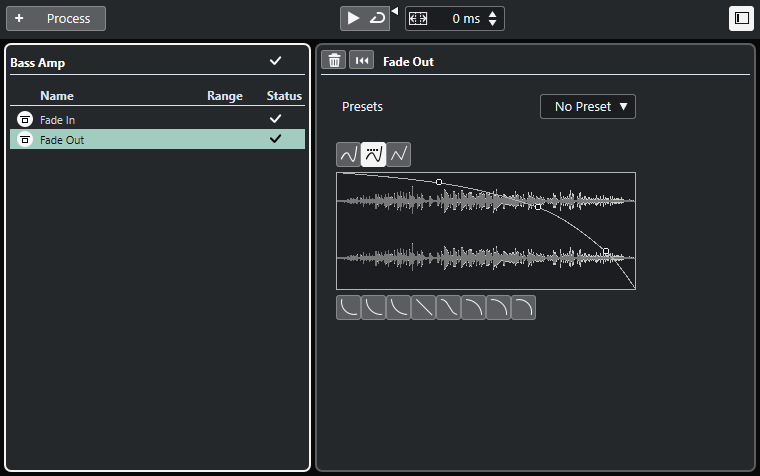
En la ventana de Procesado offline directo, están disponibles las siguientes opciones y ajustes:
- Barra de herramientas
-
Le permite añadir procesados de audio, escuchar el audio con las ediciones actuales y hacer ajustes globales para procesados offline.
- Lista de procesos
-
Lista todos los procesos de audio incluidos con el programa que ha añadido al evento, clip o rango seleccionado. Puede omitir elementos de esta lista. Un icono a la derecha de cada proceso muestra el estado.
Si solo se procesa un rango de un evento seleccionado, esto se indica con un icono de forma de onda en la columna Rango.
Si se selecciona más de un evento o clip procesado, la columna Número muestra cuántas instancias se usan de cada proceso en toda la sección.
Puede copiar o cortar procesos con todos los ajustes y pegarlos a otros eventos, clips o rangos, eliminarlos y hacer que el procesado offline sea permanente usando el menú contextual.
- Panel de proceso
-
Le permite modificar, restablecer o eliminar el proceso de audio seleccionado.